WhatsApp - одно из самых популярных приложений для общения, которое позволяет отправлять текстовые сообщения, звонить и делиться файлами с помощью интернет-соединения. Если вы хотите установить WhatsApp на свой смартфон, но не знаете, как это сделать, следуйте нашей пошаговой инструкции.
Шаг 1: Проверьте совместимость
Перед тем, как скачать WhatsApp, убедитесь, что ваш смартфон совместим с этим приложением. WhatsApp поддерживается Android, iOS, Windows Phone и некоторыми другими операционными системами. Проверьте совместимость на официальном сайте WhatsApp, чтобы не возникало проблем с установкой.
Шаг 2: Перейдите в магазин приложений
Для скачивания WhatsApp откройте магазин приложений на вашем смартфоне. На устройствах Android это Google Play, на iOS - App Store, на Windows Phone - Windows Store. Найдите поиском приложение WhatsApp и перейдите на его страницу.
Шаг 3: Установите приложение
На странице приложения WhatsApp нажмите на кнопку "Установить". Приложение начнет скачиваться и установится на ваш смартфон автоматически. Подождите, пока процесс установки завершится.
Шаг 4: Запустите WhatsApp
Когда установка завершена, найдите значок WhatsApp на главном экране вашего смартфона и нажмите на него, чтобы запустить приложение. Затем следуйте инструкциям на экране, чтобы зарегистрироваться и начать пользоваться WhatsApp.
Теперь, когда у вас есть WhatsApp на вашем смартфоне, вы можете общаться с друзьями и близкими, отправлять им текстовые сообщения, звонить или даже создавать групповые чаты. Наслаждайтесь общением с WhatsApp!
Откройте App Store или Google Play

Для загрузки WhatsApp на ваш смартфон, первым шагом необходимо открыть App Store (если вы используете устройство на iOS) или Google Play (если ваш смартфон работает на Android).
App Store и Google Play являются официальными магазинами приложений для устройств на iOS и Android соответственно. В этих магазинах вы найдете широкий ассортимент приложений, в том числе и WhatsApp.
Чтобы открыть App Store на вашем устройстве на iOS, просто найдите иконку App Store на главном экране и нажмите на нее. Если у вас Android смартфон, для открытия Google Play нужно найти иконку Google Play на главном экране или в списке приложений и нажать на нее.
После открытия App Store или Google Play вы будете готовы перейти ко второму шагу загрузки WhatsApp на ваш смартфон.
Введите "WhatsApp" в поисковой строке
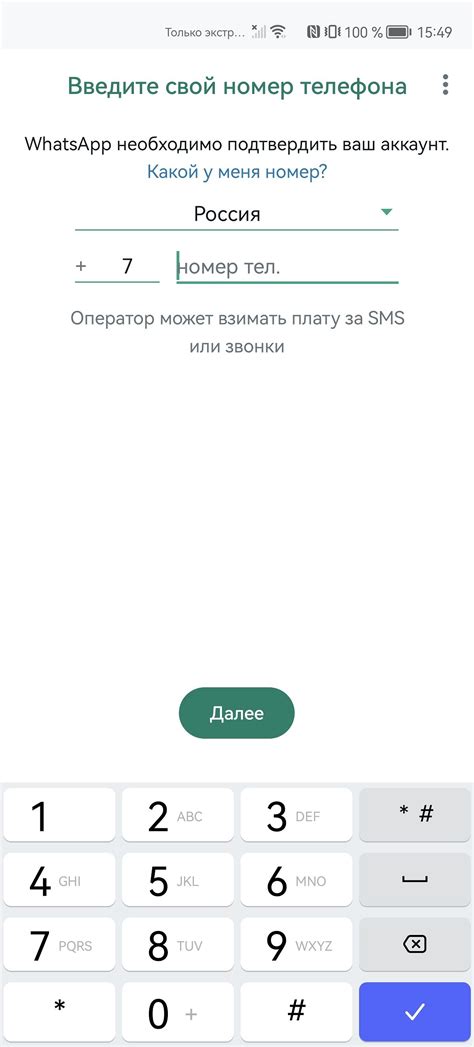
Чтобы найти WhatsApp в своем мобильном интернет-браузере, откройте поисковую строку, которая обычно находится в верхней части экрана. Начните вводить слово "WhatsApp" на клавиатуре и автоматически будет предложено несколько вариантов поиска.
Выберите "WhatsApp" из списка предложенных результатов. Если вы используете популярную поисковую систему, такую как Google, Bing или Яндекс, "WhatsApp" должен быть одним из первых результатов поиска, так как это очень популярное приложение.
Нажмите на ссылку, которая ведет на официальный сайт WhatsApp. Обычно это будет www.whatsapp.com или подобный адрес.
Теперь вы окажетесь на домашней странице WhatsApp, где вы сможете найти информацию о приложении и его функциях. Здесь вы также найдете ссылки для скачивания WhatsApp на различные операционные системы и устройства.
Выберите свою операционную систему, чтобы перейти на страницу загрузки.
Выберите приложение "WhatsApp Messenger"
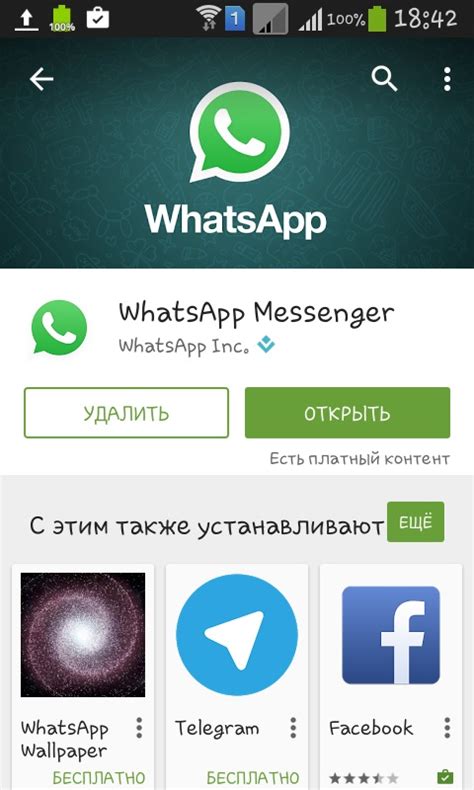
Для установки WhatsApp на свой смартфон, вам понадобится выбрать и скачать приложение "WhatsApp Messenger" из официального магазина приложений вашей операционной системы. Вот инструкция по поиску и установке приложения:
- Откройте магазин приложений на вашем смартфоне.
- Введите "WhatsApp Messenger" в поисковую строку.
- Нажмите на иконку приложения "WhatsApp Messenger", чтобы открыть страницу с информацией о приложении.
- Убедитесь, что разработчиком приложения является "WhatsApp Inc." или "WhatsApp LLC".
- Прочтите описание приложения и ознакомьтесь с отзывами пользователей.
- Нажмите кнопку "Установить", чтобы начать загрузку и установку приложения на свой смартфон.
- Подождите, пока процесс установки завершится.
- После установки, нажмите кнопку "Открыть", чтобы запустить приложение.
Поздравляем, теперь вы можете пользоваться приложением WhatsApp на своем смартфоне! Запустите приложение и следуйте инструкциям по настройке WhatsApp, чтобы начать использовать его для общения с друзьями и близкими.
Нажмите на кнопку "Установить"
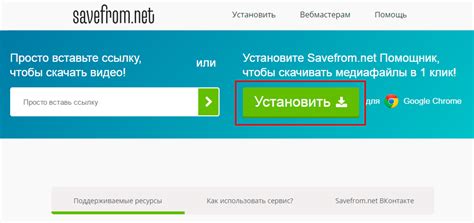
После завершения загрузки файла установки WhatsApp на смартфон, вам необходимо найти его в списке загрузок или в папке скачанных файлов. Чтобы начать процесс установки, нажмите на кнопку "Установить".
В зависимости от операционной системы вашего смартфона, вам могут потребоваться разрешения на установку приложения. Прочитайте и принимайте все условия использования, касающиеся приватности и конфиденциальности данных, которые отображаются на экране.
После нажатия на кнопку "Установить" процесс установки WhatsApp на ваш смартфон начнется. Он может занять несколько минут, в зависимости от мощности вашего устройства. Пожалуйста, будьте терпеливы и не прерывайте процесс установки до его завершения.
Подтвердите установку вводом пароля или использованием Touch ID / Face ID
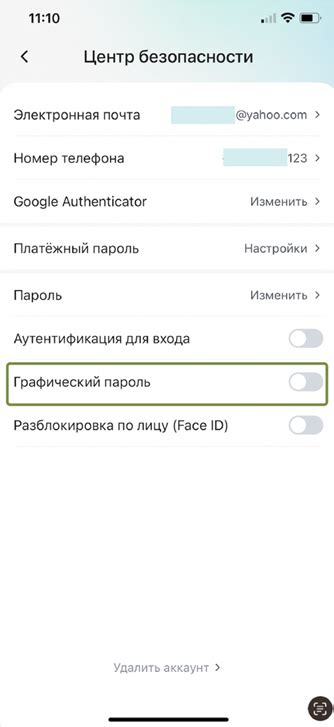
После завершения загрузки приложения WhatsApp на ваш смартфон, вам может потребоваться подтверждение установки. Это дополнительная мера безопасности, которая помогает защитить вашу учетную запись от несанкционированного доступа.
Если вы использовали пароль на устройстве, вам возможно потребуется ввести его для завершения установки WhatsApp. Для этого вам следует ввести пароль в соответствующем поле на экране.
Также, если ваш смартфон поддерживает функции Touch ID или Face ID, вы сможете использовать свои отпечаток пальца или лицо для подтверждения установки приложения. Просто разместите ваш палец на сенсоре отпечатка пальца или дайте приложению доступ к вашему лицу, чтобы подтвердить установку.
Ввод пароля или использование Touch ID / Face ID позволяет гарантировать, что только вы можете установить или обновить WhatsApp на вашем смартфоне, обеспечивая дополнительную безопасность вашей учетной записи.
Дождитесь завершения установки

После того, как вы нажали на кнопку "Установить" или подтвердили свой выбор с помощью отпечатка пальца или кода доступа, приложение начнет устанавливаться на ваш смартфон. Время установки может варьироваться в зависимости от скорости интернет-соединения и мощности вашего устройства.
Пока приложение устанавливается, не закрывайте его окно и не выключайте устройство. Дождитесь полного завершения установки, чтобы быть уверенным, что WhatsApp был успешно установлен на ваш смартфон.
Как только установка завершится, вы увидите значок WhatsApp на главном экране своего смартфона или в списке всех приложений. Теперь вы готовы начать использовать WhatsApp для общения с вашими друзьями и близкими!
Откройте приложение WhatsApp

После успешной загрузки WhatsApp на ваш смартфон, найдите иконку приложения на главном экране или в списке всех приложений. Обычно иконка WhatsApp представляет собой зеленый круг с белой трубкой телефона внутри.
Если у вас установлено больше одного лаунчера, вы можете использовать поиск по приложениям, чтобы найти WhatsApp быстрее.
Когда вы найдете иконку WhatsApp, нажмите на нее, чтобы открыть приложение.
К первому запуску WhatsApp может потребоваться доступ к некоторым настройкам вашего устройства или к вашим контактам. Будьте уверены, что вы разрешаете доступ, чтобы получить полный функционал приложения. Для этого следуйте инструкциям на экране.
Пройдите процедуру регистрации

Прежде чем скачать и начать использовать WhatsApp, вам необходимо успешно пройти процедуру регистрации. Вот пошаговая инструкция:
- Включите смартфон и откройте магазин приложений на устройстве.
- В поисковой строке магазина приложений введите "WhatsApp" и нажмите на значок поиска.
- Найдите приложение WhatsApp Messenger и нажмите на его иконку.
- Нажмите на кнопку "Установить" (или другую подобную надпись), чтобы начать загрузку и установку приложения.
- Когда установка завершится, найдите на экране вашего смартфона иконку WhatsApp и нажмите на нее, чтобы запустить приложение.
- После запуска WhatsApp вам будет предложено ввести ваш номер телефона для регистрации. Введите ваш номер и нажмите "Далее".
- Выберите способ подтверждения вашего номера: через SMS или звонок. Если вы выбираете SMS, вам будет отправлено автоматическое SMS-сообщение с кодом подтверждения. Если вы выбираете звонок, вам будет поступать автоматический звонок с кодом подтверждения.
- Введите код подтверждения, полученный через SMS или звонок, и нажмите "Далее".
- Затем у вас будет возможность ввести свое имя и загрузить фотографию профиля. Но это необязательно, вы можете пропустить этот шаг, нажав "Пропустить".
- Поздравляю! Теперь вы зарегистрированы в WhatsApp и готовы начать общаться с друзьями и близкими.
Пожалуйста, обратите внимание, что для использования WhatsApp необходимо иметь доступ к Интернету. Убедитесь, что у вас есть активное подключение к Wi-Fi или мобильным данным перед использованием приложения.
Введите свой номер телефона для подтверждения
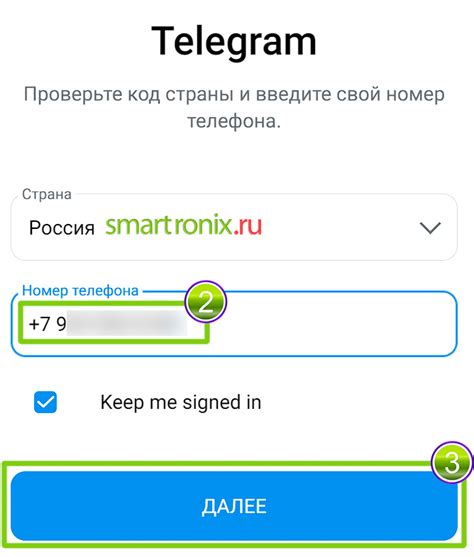
Для начала процесса установки WhatsApp на ваш смартфон необходимо ввести свой номер телефона в специальную форму.
Это необходимо для подтверждения вашей личности и авторизации в приложении.
Чтобы ввести свой номер телефона в WhatsApp, выполните следующие шаги:
1. | Запустите приложение WhatsApp на вашем смартфоне. |
2. | В специальном поле, которое появится на экране, введите номер телефона, связанный с вашим учетной записью. |
3. | Нажмите на кнопку «Далее». |
После нажатия кнопки «Далее» WhatsApp отправит на ваш номер телефона SMS-сообщение с кодом подтверждения.
Введите этот код в специальное поле на экране и нажмите кнопку «Подтвердить».
Таким образом, будет завершено подтверждение номера телефона, и вы сможете начать использовать WhatsApp на вашем смартфоне.
Начните общение с друзьями и семьей!

После установки WhatsApp на свой смартфон, вы можете начать общаться с друзьями и семьей в любое время и в любом месте. WhatsApp предлагает широкий спектр функций для обмена сообщениями, звонков и видеозвонков, а также возможность создания групповых чатов.
С помощью WhatsApp вы можете общаться с людьми по всему миру бесплатно, используя только интернет-соединение. Вы можете отправлять текстовые сообщения, фото, видео, аудиозаписи и даже документы.
Кроме того, WhatsApp обеспечивает конфиденциальность вашей переписки, используя end-to-end шифрование, что значительно повышает безопасность ваших данных.
Также, вы можете создавать групповые чаты с друзьями или семьей, где вы сможете обмениваться сообщениями, фото и видео, а также планировать совместные мероприятия и делиться впечатлениями.
Кроме того, WhatsApp предлагает возможность звонить и видеозвонить своим контактам, даже если они находятся в другой стране. Это отличный способ оставаться на связи с близкими людьми и делиться моментами своей жизни в реальном времени.
Теперь, когда вы знаете, как скачать WhatsApp на свой смартфон, вы можете присоединиться к миллионам людей по всему миру, которые уже пользуются этим популярным мессенджером. Не откладывайте свое общение на потом - начните общаться с друзьями и семьей прямо сейчас!